Excel如何使用AVERAGE函数透视单元格求平均数
来源:网络收集 点击: 时间:2024-08-25【导读】:
透视单元格求平均数,这在Excel办公中是十分常见的。今天,我要借助一个例子,快速教会大家使用AVERAGE函数透视单元格求平均数这里,需要借助“方方格子”插件中的公式向导,它不需要我们学习和记忆公式,能够自动生成公式,可以做到不懂公式也能设计好公式!方法/步骤1/6分步阅读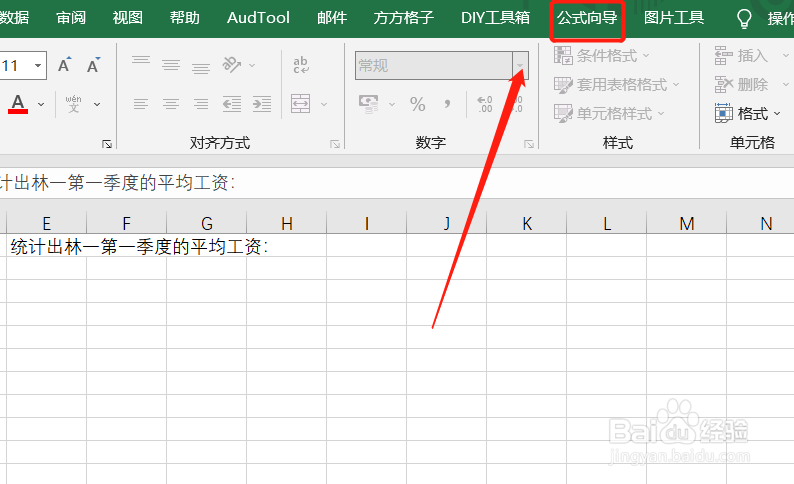 2/6
2/6 3/6
3/6 4/6
4/6 5/6
5/6 6/6
6/6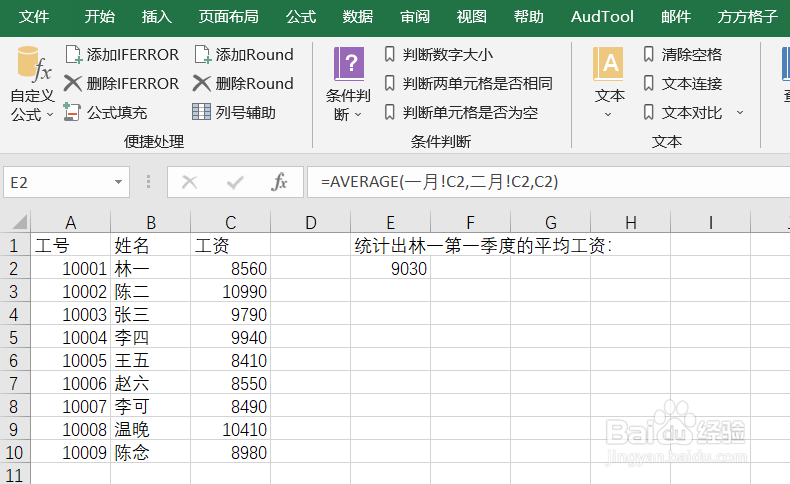 注意事项
注意事项
本例,要求我们统计出林一第一季度每月的平均工资,我们可以按照下列步骤操作。
首先,我们打开Excel文件,并点击“公式向导”选项卡。
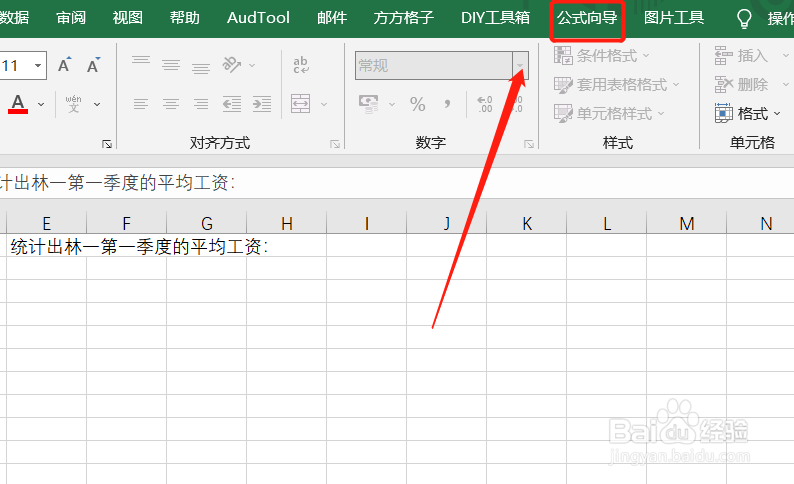 2/6
2/6然后,我们点击下图的“数学统计”。
 3/6
3/6点击后,会立即出现一个下拉菜单,我们继续点击“透视单元格汇总”。
 4/6
4/6然后,会弹出一个对话框,我们首先选中下图的“求平均数”。
 5/6
5/6在该对话框内,我们继续根据需求填入内容后,点击“确定”。
 6/6
6/6这时,公式就自动生成啦,我们就可以知道林一第一季度每月的平均工资啦!
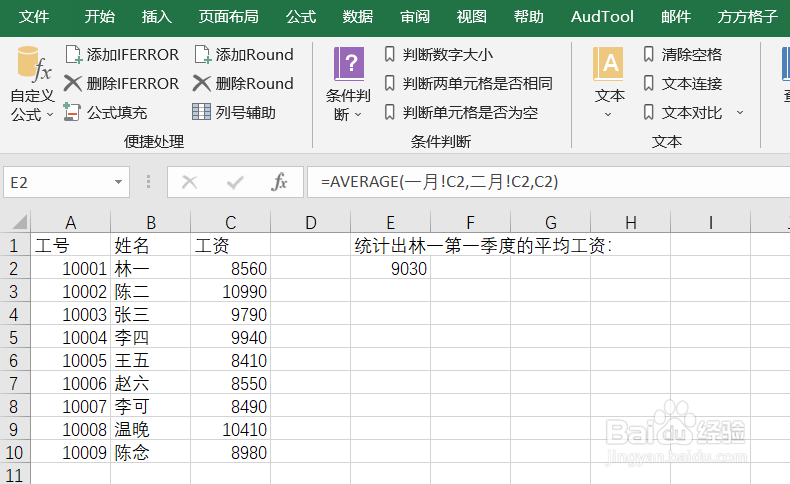 注意事项
注意事项如果帮到你,帮忙点个赞哦!
EXCEL版权声明:
1、本文系转载,版权归原作者所有,旨在传递信息,不代表看本站的观点和立场。
2、本站仅提供信息发布平台,不承担相关法律责任。
3、若侵犯您的版权或隐私,请联系本站管理员删除。
4、文章链接:http://www.1haoku.cn/art_1156269.html
上一篇:手机百度app如何关闭锁屏阅读
下一篇:快手在哪才能进行职业认证操作
 订阅
订阅